1、打开word2007,进入其主界面;

2、点击插入,选择形状工具中的三十二角星;
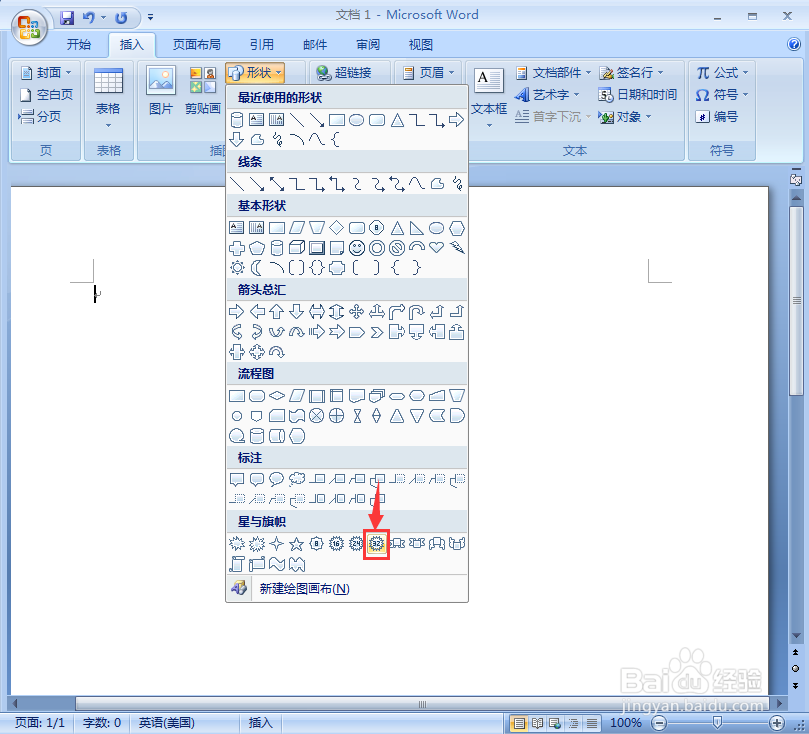
3、按下鼠标左键不放,拖动鼠标,创建一个三十二角星;
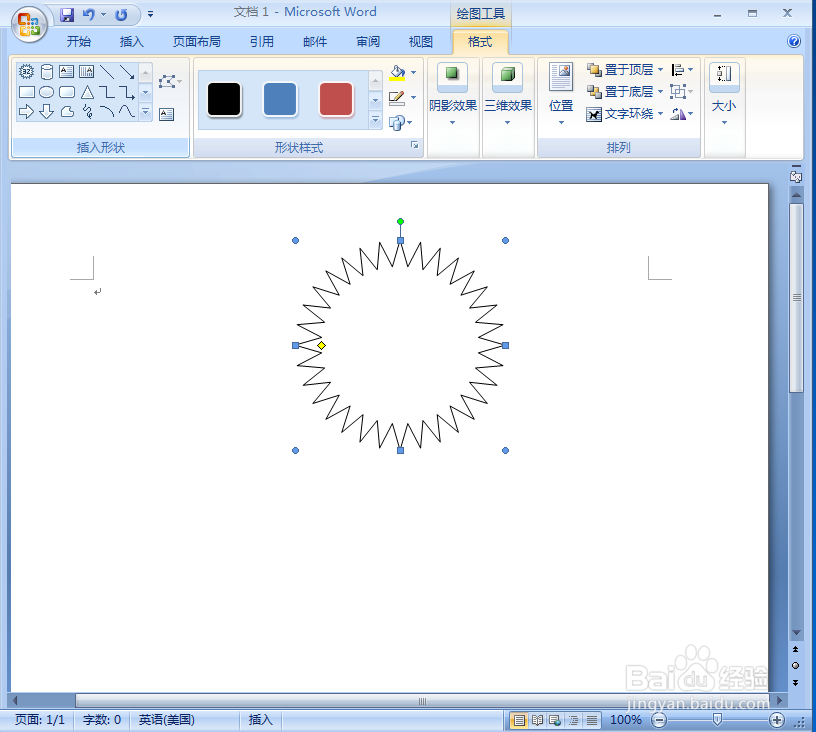
4、点击形状填充,选择渐变下的其他渐变;
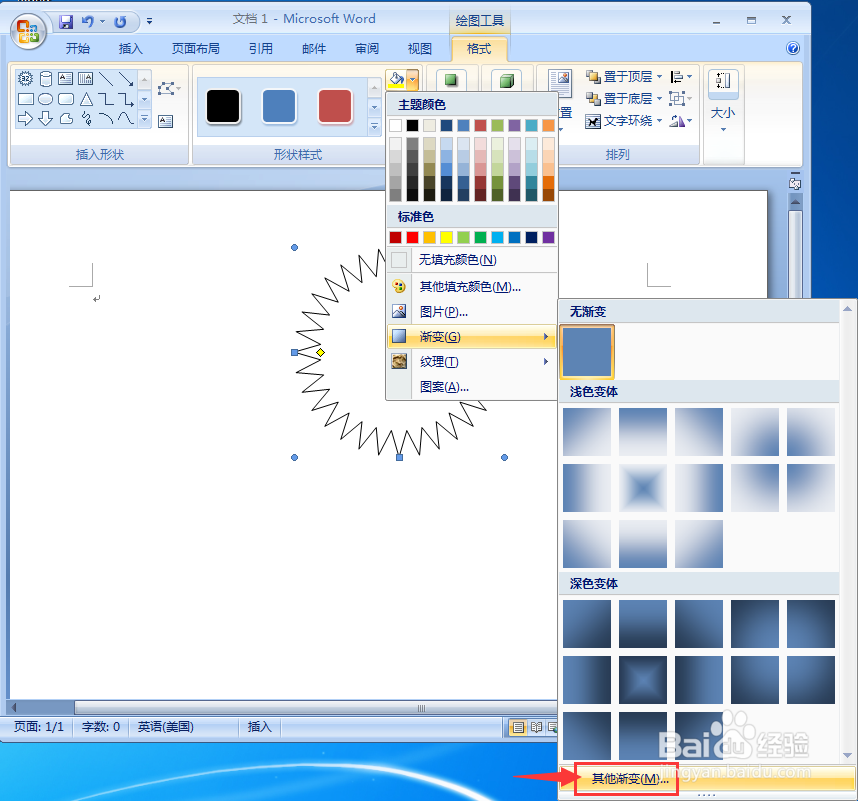
5、点击双色,将颜色2设为红色,按确定;
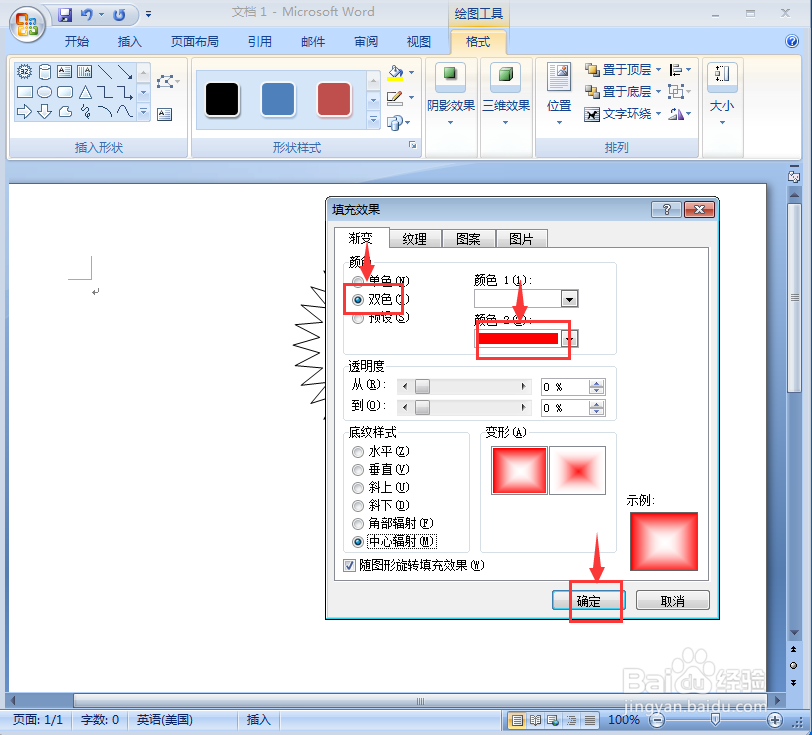
6、点击阴影效果,选择阴影样式6;

7、点击形状轮廓,选择红色;
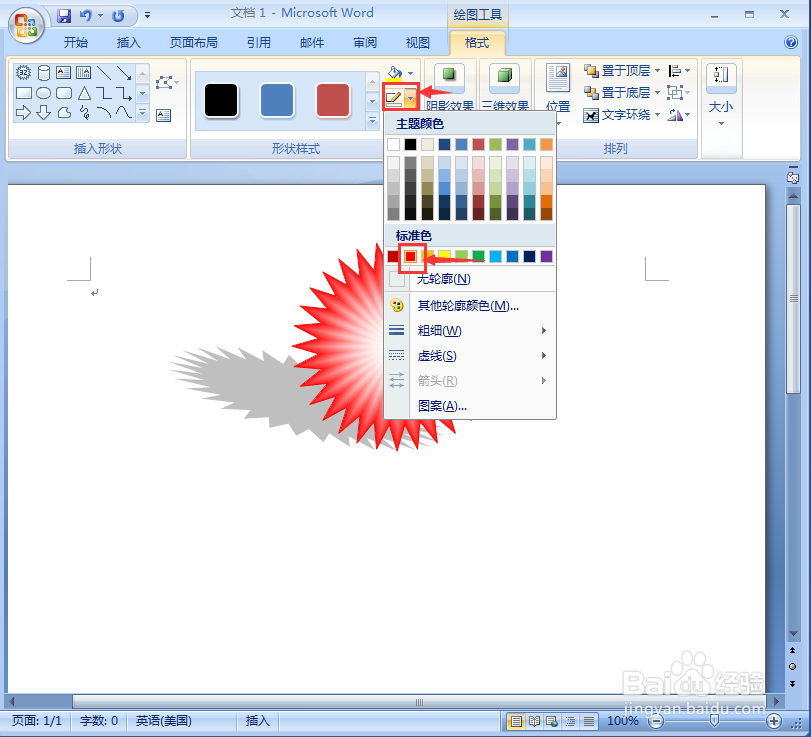
8、我们就在word中给三十二角星添加上了红色渐变和阴影。

时间:2024-10-14 21:55:53
1、打开word2007,进入其主界面;

2、点击插入,选择形状工具中的三十二角星;
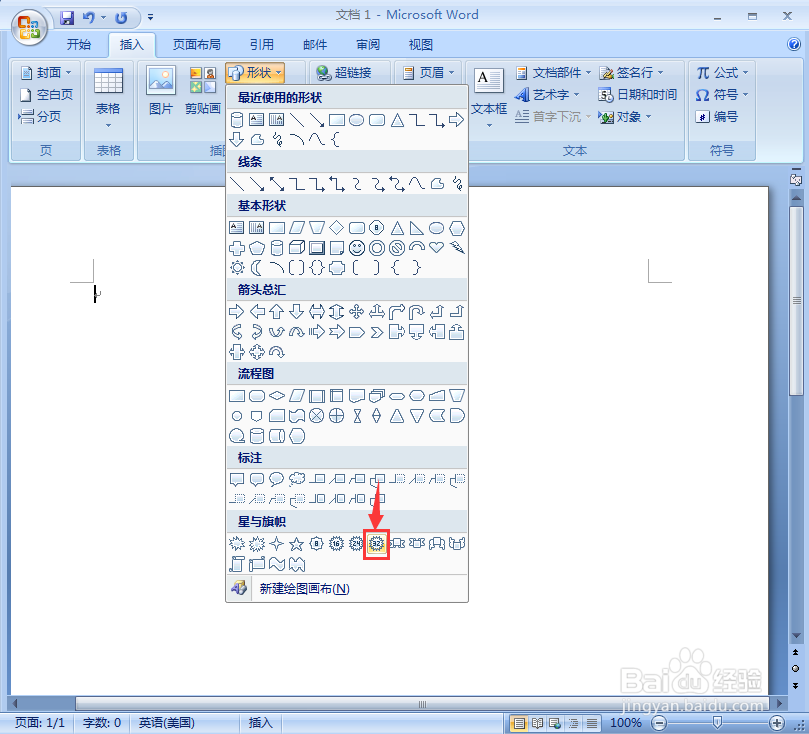
3、按下鼠标左键不放,拖动鼠标,创建一个三十二角星;
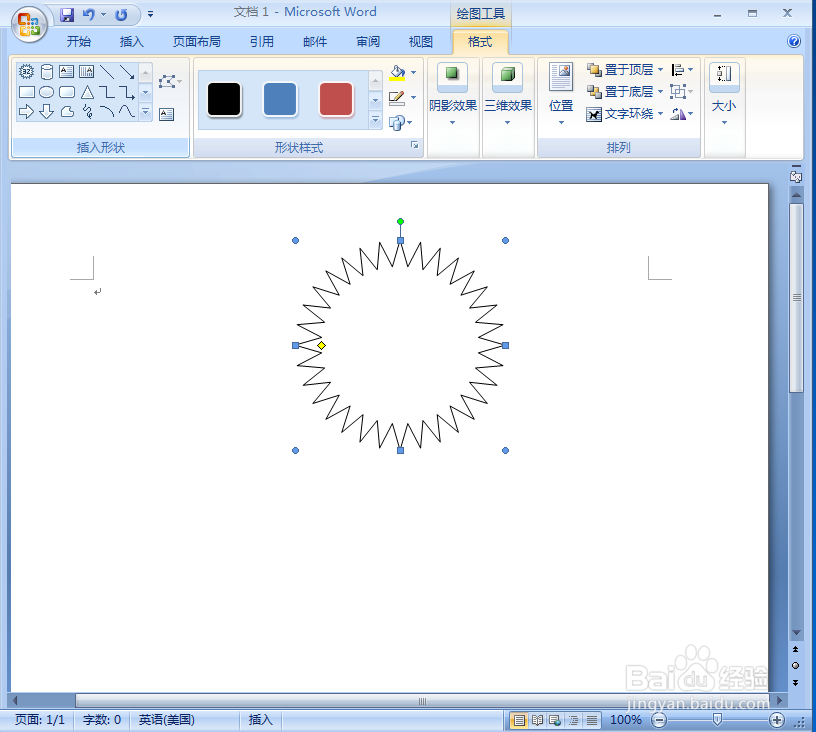
4、点击形状填充,选择渐变下的其他渐变;
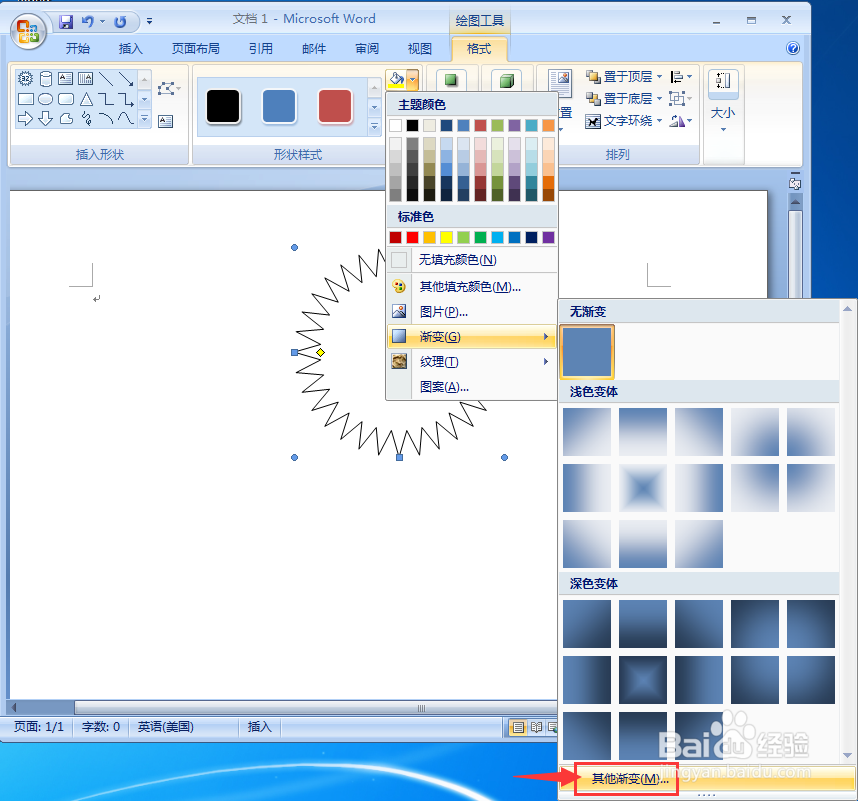
5、点击双色,将颜色2设为红色,按确定;
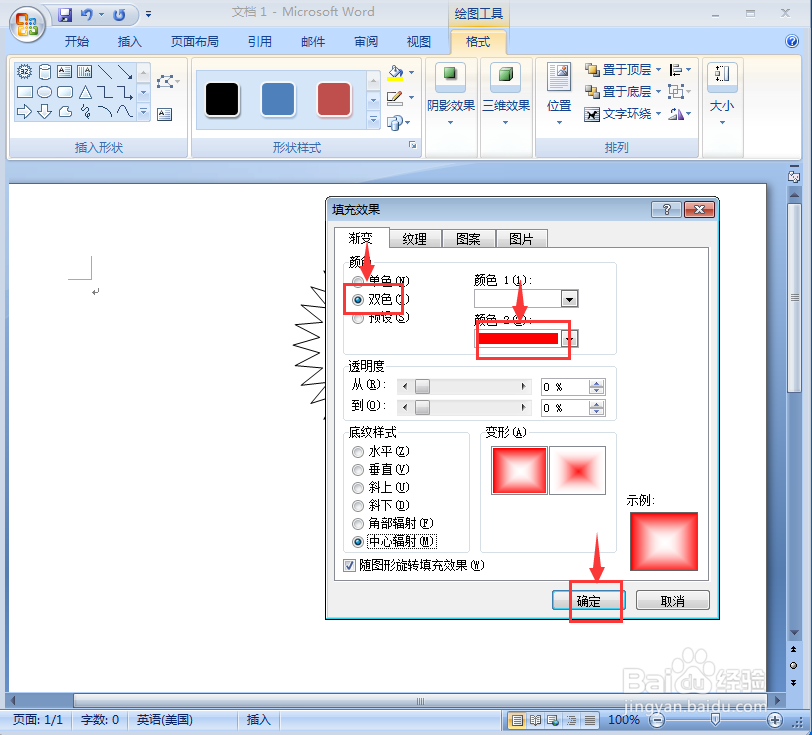
6、点击阴影效果,选择阴影样式6;

7、点击形状轮廓,选择红色;
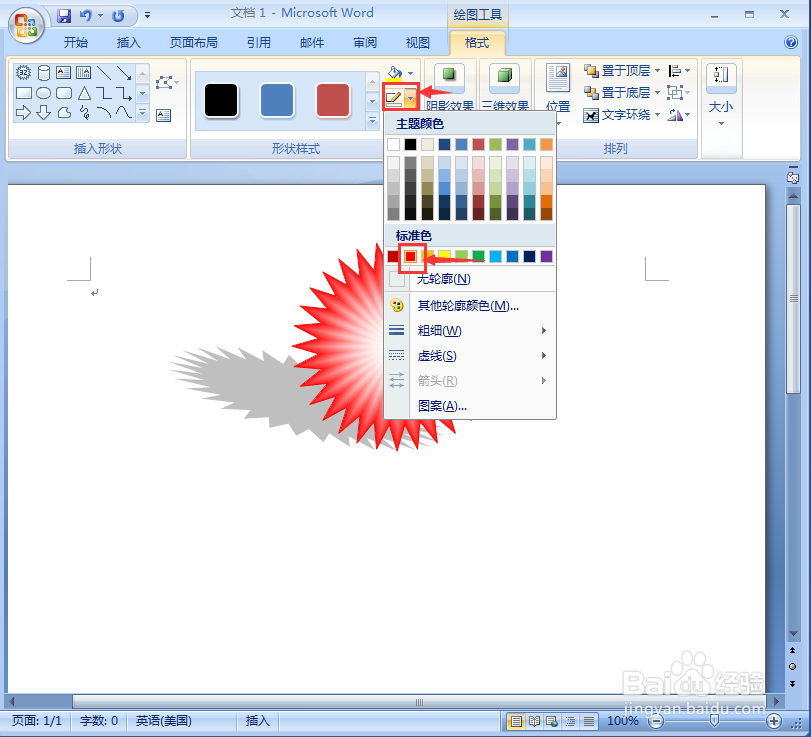
8、我们就在word中给三十二角星添加上了红色渐变和阴影。

